جدول محتوایی
در این مقاله ، ما بهترین FTP Client ها را برای مبتدیان وردپرس انتخاب کرده ایم. هدف در اینجا یافتن قابل اطمینان ترین ، امن ترین و آسان ترین ابزار FTP برای ویرایش و بارگذاری پرونده وردپرس است.
FTP Client چیست؟ چرا به آن نیاز داریم؟
FTP (File Transfer Protocol) به شما امکان می دهد فایل ها را از رایانه خود در سایت وردپرس خود بارگذاری کنید. برای استفاده از FTP ، به یک سرویس گیرنده FTP نیاز دارید که یک برنامه دسک تاپ است و رایانه شما را به حساب میزبانی ( هاست ) وردپرس شما متصل می کند.
این رابط کاربری گرافیکی برای استفاده آسان فراهم می شود، بنابراین شما می توانید تمام متدهای FTP مانند کپی ، بارگذاری ، حذف ، تغییر نام و ویرایش پرونده ها / پوشه ها را در سایت وردپرس خود انجام دهید.
برای استفاده از وردپرس نیازی به نصب سرویس گیرنده FTP نیست. با این حال ، هنگامی که قادر به دسترسی به قسمت مدیریت وردپرس نیستید ، یک سرویس گیرنده FTP می تواند به شما در رفع سریع خطاهای رایج وردپرس کمک کند.
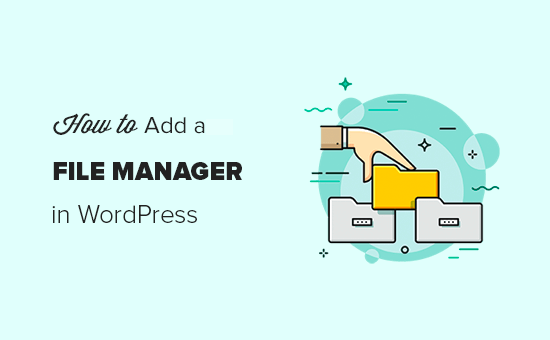
چگونه از FTP Client استفاده کنیم؟
برای اتصال به سایت وردپرس خود به یک نام کاربری و رمز عبور FTP نیاز دارید.
این اطلاعات را می توانید در ایمیلی که هنگام شروع بلاگ خود و ثبت نام در یک حساب میزبانی وب ( هاست / سرور ) دریافت کرده اید ، پیدا کنید.
همچنین می توانید این اطلاعات را از داشبورد cPanel میزبانی وب خود بگیرید یا از پشتیبانی هاستینگ خود بخواهید ، آنها را برای شما ایمیل می کنند.
پس از داشتن این اطلاعات ، می توانید به وب سایت خود متصل شوید.
ابتدا باید سرویس گیرنده FTP خود را راه اندازی کرده و نام کاربری ، گذرواژه ، میزبان FTP (معمولاً آدرس وب سایت خود را به عنوان مثال ultimatewp.ir) وارد کرده و سپس بر روی دکمه اتصال کلیک کنید.
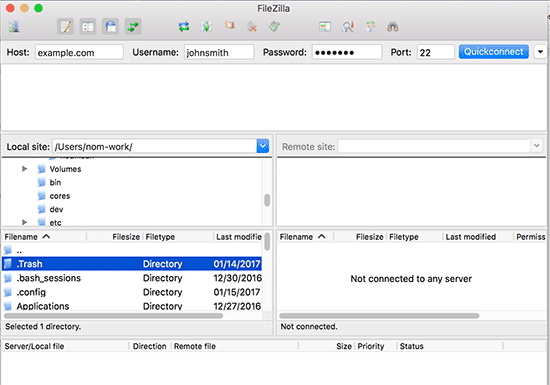
میزبان معمولاً URL وب سایت شماست (به عنوان مثال iranicaserver.com ).
اگر در قسمت پورت چیزی وارد نکنید ، سرویس گیرنده FTP شما با استفاده از پروتکل FTP ساده در پورت 21 متصل می شود.
می توانید با استفاده از SFTP که اطلاعات را قبل از ارسال به وب سرور شما رمزگذاری می کند ، از پورت 22 برای اتصال به سرور خود استفاده کنید. این امر احتمال سرقت رمزعبور FTP شما توسط هکرها یا استشمام اطلاعات را کاهش می دهد.
ویژگی هایی که یک FTP client خوب باید داشته باشد
سرویس گیرنده های FTP از بعضی جهات بسیار شبیه به هم هستند اما گاهی اوقات شما ویژگی کوچکی را در یکی از آنها پیدا می کنید که باعث می شود آن برای شما بسیار مفیدتر باشد. گفته شد ، این ویژگی هایی است که شما باید در درجه اول در نظر بگیرید:
- ابتدا باید بفهمید که آیا سرویس گیرنده FTP روی سیستم عامل شما کار می کند (مانند ویندوز ، Mac یا Linux).
- همچنین ، نگاهی به نسخه های سیستم عامل خود بیاندازید. برخی از سرویس گیرنده های FTP از نظر پشتیبانی سیستم عامل بسیار بهتر از دیگران هستند.
- با قابلیت کشیدن و رها کردن ، رابط های زیبایی را جستجو کنید.
- بهترین سرویس گیرنده های FTP دارای ابزار نشانه گذاری و جستجو برای تعیین محل پرونده های شما هستند ، حتی اگر هزاران پرونده داشته باشید.
- به دنبال نرم افزارهایی باشید که به انواع خاصی از سرورها متصل می شوند. برخی از آنها فقط برای انتقال از سرورهای محلی به آنلاین هستند. دیگران به سرورهای ذخیره سازی شخص ثالث مانند Dropbox و Google Drive متصل می شوند.
- اطمینان حاصل کنید که نرم افزار از پروتکل های مورد نیاز شما پشتیبانی می کند. برخی از آنها ممکن است FTP ، SSL و SSH باشند.
- انتقال سریع پرونده یک امر ضروری است.
- مقایسه دایرکتوری ساید بای ساید فوق العاده به نظر می رسد.
- بیشتر توسعه دهندگان باید اطمینان حاصل کنند که پرونده های بزرگ از طریق سرویس گیرنده FTP خود قابل انتقال هستند.
- هنگام انتخاب سرویس گیرنده FTP ، امنیت باید از مهمترین اولویت های شما باشد.
با گفتن این موارد ، بیایید نگاهی به برخی از بهترین کلاینت های FTP موجود برای کاربران وردپرس در سیستم عامل های مختلف بیندازیم.
بهترین نرم افزارهای FTP برای کاربران وردپرس
چندین سرویس گیرنده FTP رایگان برای سیستم عامل های مختلف در دسترس است. هر یک از آنها دارای رابط کاربری آسان و ویژگی های اضافی هستند که ویرایش فایل های وردپرس را برای شما آسان می کند.
1. FileZilla (Windows, Mac, and Linux)
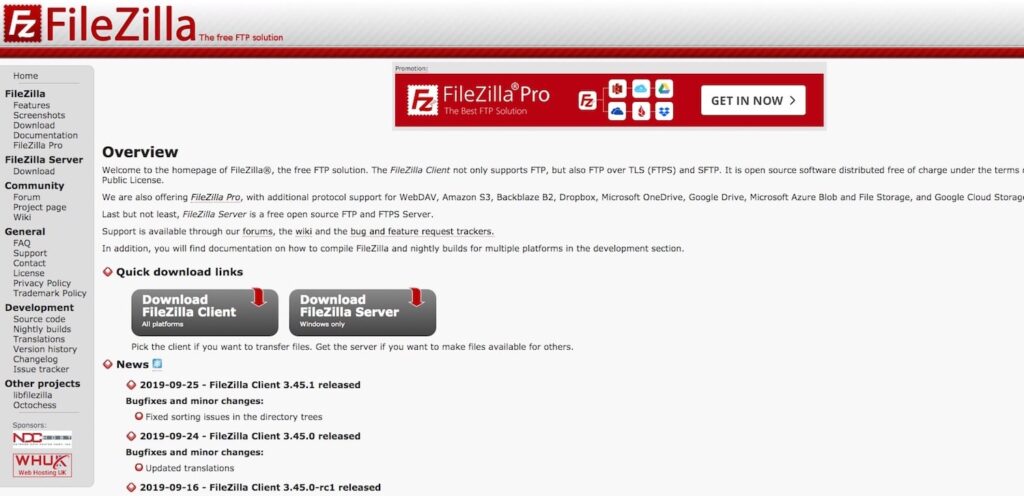
یکی از محبوب ترین نام ها در بازی FTP Filezilla است. FileZilla نه تنها رایگان است و بارگیری آن آسان است ، بلکه درک عملکرد داخلی کل سیستم نیز طولی نمی کشد. اگرچه FileZilla کمی از رابط کاربری منسوخ شده ای برخوردار است ، همه کاربران می توانند به فایلهای سایت خود پیوند داده و آنها را در کنار آنچه در رایانه ذخیره می شود قرار دهند.
اکثر کاربران FileZilla دارای ویندوز هستند ، اما شما همچنین می توانید نرم افزار را برای همه سیستم عامل ها ، از جمله نسخه های قدیمی تر مانند ویندوز 7 ، بارگیری کنید.
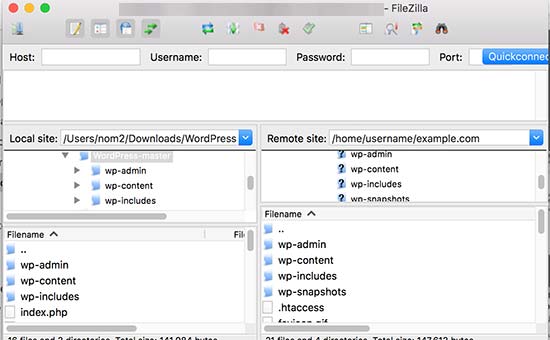
رابط FileZilla یک پنجره اصلی (جایی که بیشتر وقت خود را در آنجا خواهید گذرانید) یک مدیر سایت و یک منطقه فیلتر نام فایل ارائه می دهد. با جابجایی بین برگه های واقع در منوی اصلی ، می توانید عناصر خاصی را در پرونده ها جستجو کرده و تنظیمات را پیکربندی کنید. همانطور که گفته شد ، بیشتر کارها در پنجره اصلی انجام می شود ، جایی که یک صفحه نمایش کنار هم با فایلهای سایت محلی در سمت چپ و سایت از راه دور در سمت راست خواهید دید.
با یک ورود ساده با استفاده از میزبان ، نام کاربری و گذرواژه خود ، می توانید پرونده ها را به صف انتقال منتقل کنید و حتی پرونده های خود را از یک طرف به طرف دیگر بکشید و رها کنید. گزارش های وضعیت در چندین زمینه نشان داده می شوند ، و معمولاً خیلی سریع خطایی را ارائه می دهند تا در صورت انجام کار اشتباه به شما اطلاع دهند.
توجه :
گزارش های زیادی درباره بارگیری حاوی بدافزار و ویروس از وب سایت SourceForge (که بارگیری FileZilla را ارائه می دهد) گزارش شده است. بهترین شرط شما این است که مستقیماً به وب سایت FileZilla بروید تا مطمئن ترین فایل بارگیری را دریافت کنید.
چه چیزی FileZilla را به بهترین FTP Client ها تبدیل می کند:
- FileZilla یک نرم افزار کاملاً متن باز و رایگان است.
- این گزینه های مختلفی برای سیستم عامل های مختلف و نسخه های مختلف دارد. FileZilla یکی از معدود سرویس گیرنده های FTP است که در واقع مهم نیست که شما چه نوع دستگاهی دارید.
- انجمن FileZilla فعال و پر رونق است ، به این معنی که به روزرسانی معمول است و شما می توانید با کاربران و توسعه دهندگان تعامل داشته باشید
- اسناد پشتیبانی فراوان است ، و دارای یک بخش کامل برای کمک به توسعه ، س FAالات متداول ، یک صفحه پشتیبانی و یک انجمن است.
- صفحه نمایش کنار هم در صفحه اصلی امکان تفسیر آسان مکان انتقال پرونده های شما و وضعیت انتقال را فراهم می کند.
- سرویس گیرنده FTP از طیف گسترده ای از پروتکل ها مانند SFTP ، FTPS و FTP پشتیبانی می کند.
- مشتری در بسیاری از زبانها برای استفاده در سراسر جهان در دسترس است.
- عملکرد جستجوی فایل از راه دور تضمین می کند که برای یافتن آنها به صورت دستی دیگر نیازی به اسکن کردن نیست.
- ویرایش فایل از راه دور دریافت می کنید تا همیشه مجبور نباشید وارد حساب میزبان خود شوید.
- نشانک ها برای ذخیره مکان شما و به خاطر سپردن محل پرونده ها ارائه می شوند.
- می توانید پرونده های بزرگ را انتقال دهید. بیشتر اوقات از پرونده های بزرگتر از 4 گیگابایت پشتیبانی می کند که از برخی از رقبا بهتر است.
- ماژول مقایسه دایرکتوری با کمک ابزارهای کشیدن و رها کردن حتی بیشتر مفید می شود.
آیا این نرم افزار FTP برای شما مناسب است؟
FileZilla یکی از بهترین سرویس گیرنده های FTP در بازار است. ممکن است کمی به رابط کاربری نیاز باشد ، اما از همه سیستم عامل ها و بسیاری از نسخه های قدیمی پشتیبانی می کند. قطعاً احتمالاً توسط افرادی که دارای ویندوز هستند استفاده می شود ، اما گزینه برای کاربران Mac و Linux وجود دارد. علاوه بر این ، FileZilla را برای کسانی که می خواهند مقایسه کشیدن و رها کردن همزمان داشته باشند ، دوست داریم.
2. Cyberduck (Windows and Mac)
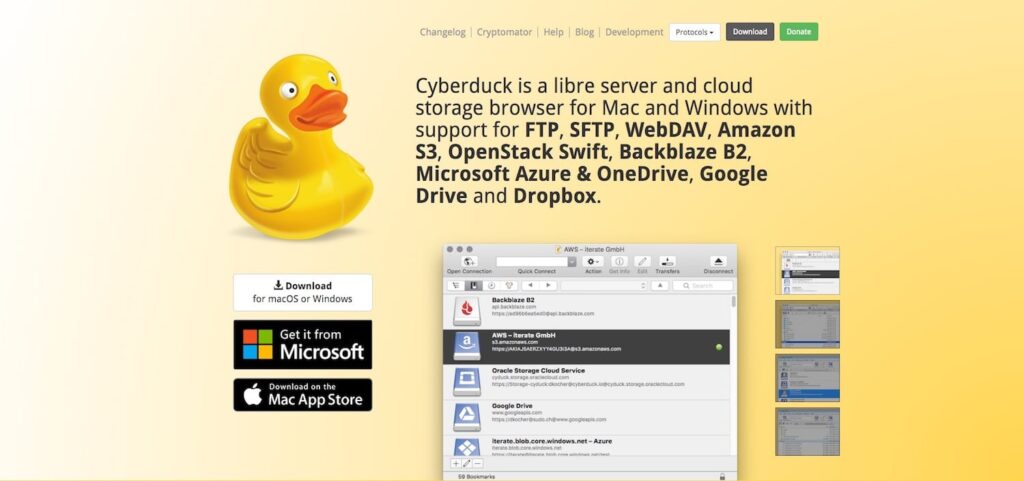
Cyberduck از لینوکس پشتیبانی نمی کند ، اما کاربران Mac و Windows استفاده از آن را برای انتقال فایل ها به و از مکان های محلی و از راه دور بسیار ساده می دانند. با خیال راحت مشتری FTP را از وب سایت Cyberduck بارگیری کنید یا گزینه هایی برای بارگیری در فروشگاه های App Microsoft و Mac دارید.
رابط Cyberduck در مقایسه با سایر مشتریان FTP مدرن تر است (شامل FileZilla) و وب سایت شما را به مکان های ذخیره سازی خارجی مانند Google Drive و Dropbox پیوند می دهد.
یکی از مزایای Cyberduck “رمزنگاری” است که برای امنیت بیشتر جنبه دیگری از رمزگذاری در حین انتقال شما ایجاد می کند. در کنار آن ، ما لذت می بریم که Cyberduck شما را به ابر متصل می کند و در عین حال به شما امکان می دهد با کمک یک URL سریع وب ، فایل ها را به اشتراک بگذارید.
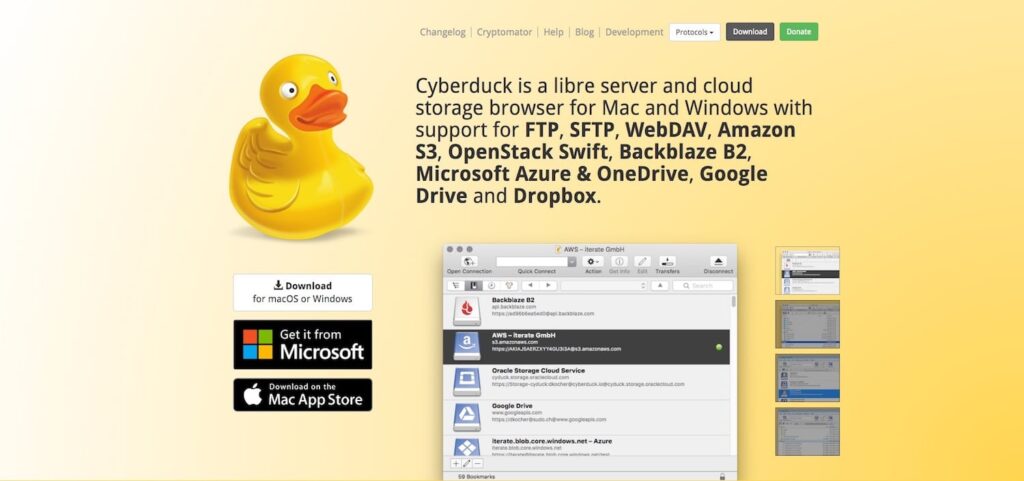
چه چیزی Cyberduck را به گزینه ای عالی تبدیل می کند:
- Cyberduck بدون هیچ گونه هزینه ای به عنوان یک پروژه منبع باز اجرا می شود.
- می توانید مشتری را برای هر دو سیستم عامل ویندوز و Mac بارگیری کنید.
- این امکان را برای شما فراهم می کند تا از طریق چندین پروتکل مانند FTP و SFTP متصل شوید.
- Cyberduck همچنین شامل پشتیبانی انتقال از محبوب ترین سیستم عامل های ذخیره سازی ابر شخص ثالث مانند Microsoft Azure ، Google Drive و Dropbox است.
- ویژگی Cryptomator اطمینان حاصل می کند که همه پرونده ها و انتقال های شما رمزگذاری شده و ایمن هستند و با رمزگذاری هر پرونده به صورت جداگانه ، یک لایه اضافی اضافه می کند. همچنین درب پشتی وجود ندارد زیرا شما نیازی به ثبت نام یا ایجاد هر نوع حساب کاربری ندارید.
- شما می توانید از ویرایشگر فایل خارجی برای ایجاد تغییر در تمام اسناد خود استفاده کنید.
- به اشتراک گذاری فایل ها با کمک یک تولید کننده URL آسان است.
- ابزار نشانک گذاری دارای ویژگی هایی برای ثبت تاریخچه ، واردات ، پرونده ها و موارد دیگر است.
- با استفاده از ویژگی نگاه سریع یا بررسی طرح کلی ارائه شده برای ساختارهای پوشه بزرگ ، می توانید به راحتی مرور کنید.
- هر چیزی را می توان از طریق Cyberduck منتقل کرد. این کار با کمک ماژول کشیدن و رها کردن انجام می شود. همچنین می توانید همگام سازی و کپی و جایگذاری کنید.
- Cyberduck با چندین ادغام مانند محافظ رمز Keychain و پلتفرم کشف خودکار Bonjour همراه است.
آیا این مشتری FTP برای شما مناسب است؟
اگر در Linux هستید نمی توانید از Cyberduck استفاده کنید. با این حال ، کاربران ویندوز و مک ترجیح می دهند از رابط مدرن و تمیزی که Cyberduck ارائه کرده قدردانی کنند.
علاوه بر این ، برای آن دسته از کاربرانی که می خواهند با سرویس های ابری جایگزین و شخص ثالث مانند Google Drive یا Dropbox همگام سازی شوند ، بسیار مناسب است. واقعاً ، اگر بیشتر به پیوند دادن با فضای ذخیره سازی ابر علاقه دارید ، این سرویس گیرنده FTP مناسب شما (و ترجیح شخصی من) است.
3. ForkLift (Mac)
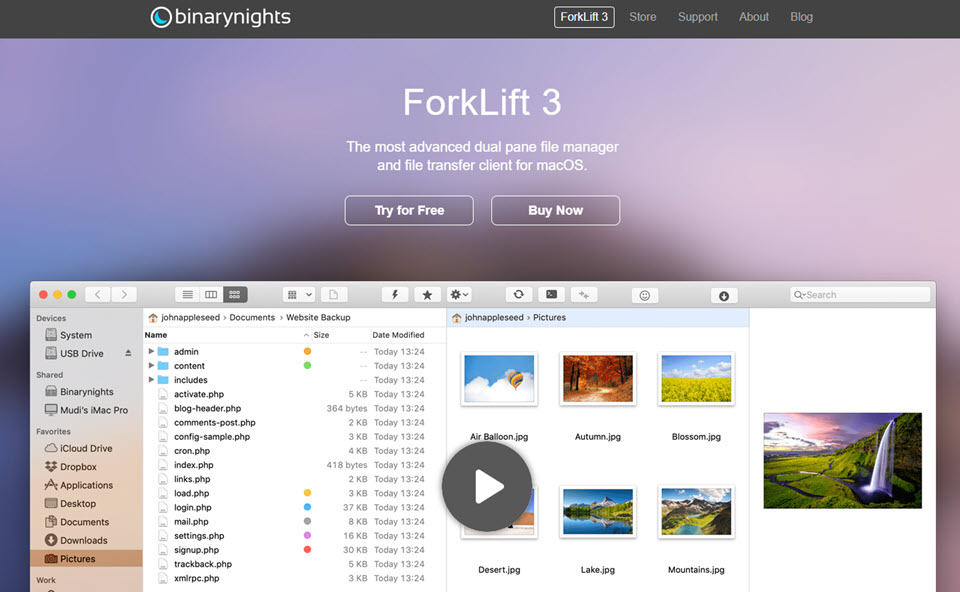
ForkLift فقط یک مدیر پرونده است و مشتری را با پنجره های دوتایی برای مقایسه مکان های مختلف فایل و انتقال آنها به جلو و عقب انتقال می دهد. اتصالات از راه دور برای مواردی مانند Amazon S3 و Google Drive در دسترس هستند. ناگفته نماند ، شما توانایی اتصال همزمان به چند سرور را دارید. و در صورت داشتن بیش از یک انتقال ، قابلیت انعطاف پذیری بیشتری به شما می دهد.
ForkLift دارای یک نسخه آزمایشی رایگان است اما نرم افزار اصلی نیاز به پرداخت 29.95 دلار برای یک مجوز دارد. مجوز خانواده را می توان در سه رایانه با 49.95 دلار استفاده کرد ، در حالی که مجوز تجارت کوچک تا پنج Mac ادامه دارد ، همه با قیمت 99.95 دلار. ForkLift همچنین تخفیفات آموزشی را برای معلمان و دانشجویان ارائه می دهد.
مدیر فایل اصلی با استفاده از یک سیستم کشیدن و رها کردن با تصاویر زیبا ، سرورهای راه دور شما را به محیط محلی پیوند می دهد ، بنابراین می توانید ببینید که کدام پرونده ها مدیریت می شوند. علاوه بر این ، مقایسه پهلو به پهلو به شما امکان می دهد همه چیز را در یک پنجره ببینید و آنها را از پرونده ای به پرونده دیگر منتقل کنید. این یک رابط کاربری تازه است که باید با لطافتی که کاربران Mac به آن عادت دارند همراه باشد.
آنچه ForkList را به بهترین FTP Client ها تبدیل می کند:
- گرچه ForkLift رایگان نیست ، اما قیمت ها و تخفیف های معقولی برای دانشجویان و معلمان در طول زندگی دارد.
- رابط دو پانل مکان پرونده های شما را در دو پنجره جداگانه تقسیم می کند و به شما ابزارهایی برای کشیدن پرونده ها از یک منطقه به منطقه دیگر می دهد.
- با استفاده از Dropbox می توانید همه موارد دلخواه خود را بین رایانه ها همگام سازی کنید.
- ForkLift به شما امکان می دهد فایلهای Dropbox را با یک کلیک راست کپی کنید و بلافاصله آنها را در پرونده های ForkLift رها کنید.
- اتصالات از راه دور مختلفی از جمله WebDAV ، Amazon S3 و Google Drive در دسترس هستند.
- ForkLift از انتقال با SFTP و FTP پشتیبانی می کند.
- ماژول انتقال شامل یک صفحه پیش نمایش برای بازرسی جزئیات مهم از همه پرونده ها است. به عنوان مثال ، ممکن است بخواهید یک فایل صوتی را پخش کنید یا یک تصویر را مشاهده کنید.
- ابزار چند تغییر نام به شما امکان می دهد گروه عمده ای از پرونده ها را انتخاب کنید و همه آنها را به طور هم زمان تغییر نام دهید.
- می توانید رابط کاربری خود را به حالت تاریک تغییر دهید تا هنگام کار چشم هایتان خسته نشود.
- ForkLift گزینه هایی برای تنظیم ویرایشگر دلخواه شما دارد. این بدان معنی است که تمام ویرایش های فایل خارج از ForkLift انجام می شوند اما سپس با نرم افزار همگام سازی می شوند.
آیا این مشتری FTP برای شما مناسب است؟
ForkLift فقط برای کاربران Mac کار می کند ، بنابراین افراد ویندوز و لینوکس باید برخی از سرویس گیرنده های دیگر FTP را بررسی کنند. در مورد انتخاب ForkLift بر اساس ویژگی ها ، اگر می خواهید به بسیاری از اتصالات از راه دور دسترسی پیدا کنید ، برخی از آنها شامل Google Drive ، SMB و NFS هستند ، آن را در نظر بگیرید. این نیز یک نرم افزار برتر است ، بنابراین اگر نمی خواهید هزینه یک سرویس گیرنده FTP را پرداخت کنید ، باید به دنبال چیز دیگری باشید.
4. Transmit (Mac)
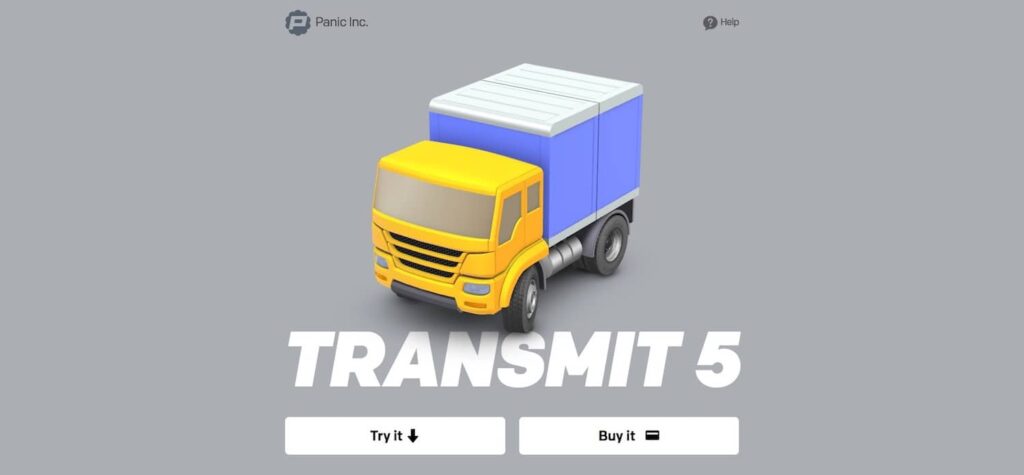
اگر شما یک کاربر Mac هستید که به دنبال چیزی متفاوت از ForkLift هستید ، Transmit دارای ویژگی های منحصر به فردی است که باعث می شود آن به تنهایی برجسته شود. در ظاهر ، Transmit یک رابط کاربری فوق العاده برای مدیریت پرونده های شما و پیوند دادن آنها به چندین سرور در یک زمان فراهم می کند. می توانید همه را از یک مکان بارگیری ، مدیریت و بارگیری کنید ، در حالی که به موارد دلخواه مانند Box ، Google Drive و Backblaze نیز متصل شوید.
همانند بسیاری از سرویس گیرنده های FTP مک، Transmit یک نسخه آزمایشی رایگان برای آزمایش دارد. با این حال ، نرم افزار اصلی با قیمت 45 دلار به فروش می رسد. این فقط برای یک مجوز است ، اما هرچه مجوزهای بیشتری خریداری کنید تخفیف دریافت می کنید. به عنوان مثال ، 10 نسخه از انتقال برای هر نسخه 43 دلار هزینه دارد. این تخفیف زیادی نیست ، اما مناسب شرکتهایی است که به نسخه های اضافی نیاز دارند.
یکی از اصلی ترین نکات فروش Transmit این است که در مقایسه با سایر سرویس گیرنده های FTP دارای افزایش قابل توجه سرعت است. همچنین یک ماژول کنار هم ، تصاویر از پرونده های شما و میانبرهای عالی برای یافتن پرونده های شما در کمترین زمان ارائه می دهد. به طور کلی ، به نظر می رسد سرویس گیرنده Transmit FTP با پشتیبانی ابری و ابزار جستجوی فایل بسیار عالی است.
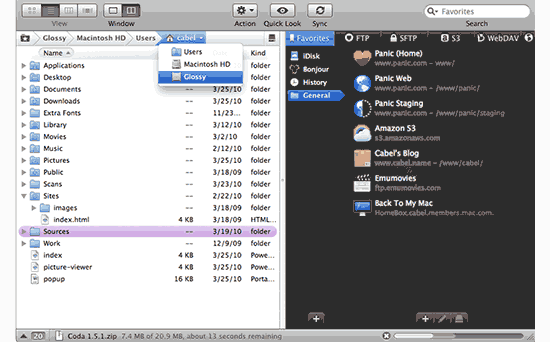
چه چیزی باعث می شود Transmit یک گزینه عالی باشد:
- Transmit نسخه رایگان ندارد ، اما قیمت ها مناسب است و برای مجوزهای بیشتری که خریداری می کنید تخفیف می گیرید.
- این یک رابط کاربری خیره کننده ارائه می دهد که همزمان با همان چیزی است که اکثر کاربران مک به آن عادت کرده اند.
- این اصول مانند FTP ، WebDAV و SFTP را کنترل می کند. با این حال ، شما همچنین می توانید با سرویس هایی مانند Rackspace ، Dropbox و Backblaze یکپارچه سازی سرور کنید.
- Transmit دارای یک سیستم کشیدن و رها کردن برای بارگذاری و همگام سازی پرونده ها در چند ثانیه است.
- می توانید همزمان پرونده ها را روی چندین سرور مدیریت کنید.
- Transmit دارای یک ابزار “Panic Sync” است که داده های شما را به طور ایمن در یک مکان جداگانه قفل می کند ، فقط در صورت بروز مشکل در سرور یا رایانه از راه دور
- با جستجوی هوشمند در پوشه های پیچیده و چند رشته ای سریع ، یکی از سریعترین مشتریان در بازار است.
- اطلاعات پرونده را در نوار کناری مشاهده کنید.
- با انتخاب پرونده هایی که می خواهید ویرایش کنید و انتخاب متنی که می خواهید آنها را تغییر دهید ، بسیاری از پرونده های خود را ویرایش کنید.
- می توانید نام یک فایل را با یک “کلید” انتخاب کنید و مستقیماً به آن مکان منتقل شوید.
- Transmit از انتقال پرونده های بسیار بزرگ Amazon S3 پشتیبانی می کند.
آیا این مشتری FTP برای شما مناسب است؟
Transmit را فقط باید در نظر بگیرید اگر کاربر Mac هستید. خارج از آن ، ما توصیه می کنیم که Transmit و Forklift را با هم مقایسه کنید تا ببینید کدام یک از سرورهای راه دور مورد نیاز شما را دارد. به غیر از این ، Transmit برای کسانی است که می خواهند یک رابط تمیز با سرعت بارگذاری و انتقال سریع داشته باشند. میانبرها همچنین برای بهبود گردش کار شما بسیار مناسب هستند.
5. WinSCP (Windows)

همانطور که ممکن است از نام WinSCP استفاده کنید ، فقط در رایانه های ویندوز کار می کند. این یک مدیر پرونده و سرویس گیرنده FTP رایگان است که محیط از راه دور و محلی شما را به هم متصل می کند. این پروژه منبع آزاد از این مقاله بیش از 124 میلیون بارگیری دارد و به نظر می رسد محبوبیت آن در حال افزایش است. واسط کاربری تا حدودی شبیه FileZilla است و دارای یک ماژول دوجداره برای انتقال فایل ها است.
همچنین می توانید صفحه اصلی خود را با چندین برگه ، دستورات مختلف و جلسات شخصی سازی کنید. چندین جلسه در یک صفحه امکان پذیر است ، به شما امکان می دهد کارهای بیشتری را همزمان انجام دهید.
ویژگی پایه برای WinSCP به نظر می رسد فراوان و آسان برای استفاده است. علاوه بر این ، می توانید انواع اطلاعات مربوط به محصول را در وب سایت WinSCP بیابید. برخی از منابع شامل مستندات عمیق ، تالار گفتمان کاربر و گزینه هایی برای دریافت پشتیبانی مشتری است.
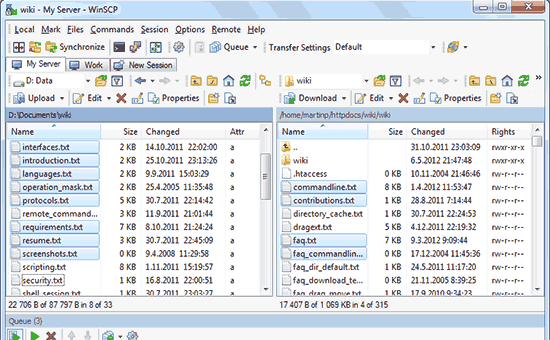
چه چیزی WinSCP را به گزینه ای عالی تبدیل می کند:
- WinSCP یک سرویس گیرنده FTP رایگان است.
- اسناد و ابزارهای پشتیبانی از برخی از رقابت ها بهتر است.
- مشتری اجازه انتقال با استفاده از WebDAV ، S3 ، SFTP ، SCP ، FTPS و FTP را می دهد.
- رابط کاربری گرافیکی کار شما را بصری تر و قابل فهم می کند.
- شما می توانید ویرایشگر متن مورد نظر خود را ادغام کنید.
- وظایف و اسکریپت ها با وضع قوانین می توانند خودکار شوند.
- مشتری برای پشتیبانی در بسیاری از کشورها به چندین زبان ترجمه می کند.
- تمام پرونده ها هنگام ارسال از طریق WinSCP رمزگذاری می شوند.
- اگر قصد استفاده از مشتری برای شرکت خود را دارید یا نمی خواهید برخی از افراد به برخی از پرونده ها یا عملکردها دسترسی پیدا کنند ، می توانید محدودیت های اداری تعیین کنید.
- می توانید رابط کاربری خود را تغییر دهید تا به هر خواسته ای که نیاز دارید پاسخ دهید.
- WinSCP همیشه به فضاهای کاری فعلی شما متصل است. اگر چیزی را از دست بدهید WinSCP یک فضای کاری را بازیابی می کند.
آیا این مشتری FTP برای شما مناسب است؟
WinSCP گزینه ای برای کاربران Mac یا Linux نیست. منطقی است برای کسانی که یک مشتری FTP کاملاً مبتنی بر ویندوز می خواهند. ما بیشتر آن را برای سادگی رابط کاربری دوست داریم. اگر فقط مایحتاج اساسی را می خواهید ، WinSCP گزینه خوبی برای شما به نظر می رسد.
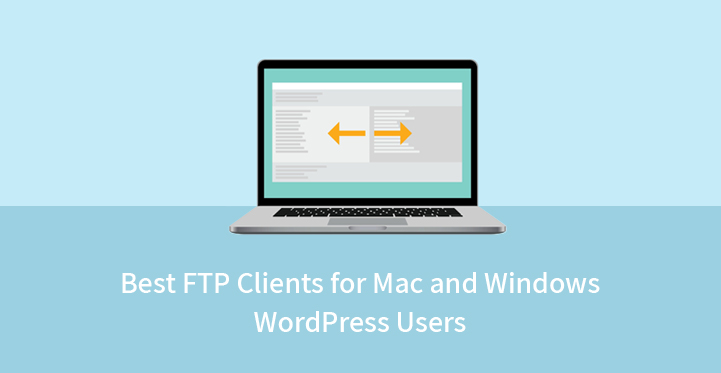

من از FileZilla استفاده کردم نرم افزار خیلی خوبیه پیشنهاد میشه
فایل زیلا رو دست نداره ???
ممنون خدا قوت
سلام به تیم ایرانکاسرور ممنون از پست خوبتون
منون از پست خوبتون
ممنونم ازتون
مثل همیشه عالی و جذاب
ممنون جالب بود